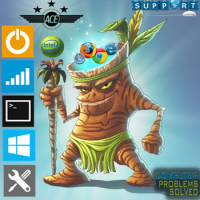Como habilitar "Virtual Technology (VT-x)?
Buenas, tengo una Aspire V5-572 y me gustaria saber como podria habilitar esta opcion.
Ya entre al UEFI pero no me sale ninguna opcion que me guie a habilitarla.
*Cosa rara baje un programa "Speccy-Piriform" y me menciona que mi computadora esta soportada con esta opcion y de hecho esta habilitada, pero al momento de tratar de instalar el "Hardware_Accelerated_Execution_Manager" me marca que no esta habilitada.
Alguien podria ayudarme porfavor :c? Necesito usarla para poder programar mas facilmente en Android Studio.
Comentarios
-
Buen día amigo.
Inicialmente para habilitar VT-x debes verificar si tu proceador Intel o AMD lo soporta, adicionalmente debes verificar si tu BIOS, Main Board y chipset también son compatibles con la virtualización.
Si la BIOS no es compatible con la virtualización y no hay una opción disponible para habilitar, no será posible que puedas activar esta función y obtener un mayor desempeño a la hora de programas en Android como lo deseas.
Puedes buscar la referencia exacta de tu proceasador en la pagina de Intel y te aparecerán las carácteristicas o especificaciones del mismo y allí de dirá si soporta VT-x y también mirar la referencia de BIOS que por lo general al ingresar a ella está en la parte superior. Buscas su referencia en Internet, preguntando sí soporta VT-x.
Espero te sea de utilidad la información amigo, que tengas buen día.
Saludos! ^^ 0
0 -
Hola RiMorales10,
Otro usuario encontró una solución muy simple que es posible que le funcione ya que al parecer le está sucediendo lo mismo o algo similar, en el caso de el fue utilizando Virtual Box. No le aseguro que funcione pero puede intentar.
Se comprobó el estado de la virtualización con Utilidad de identificación del procesador Intel® y decía que el VT-X estaba deshabilitado en el equipo. Sin embargo comprobado con el Process Explorer de Windows y mostraba que la virtualización estaba habilitada. Lo cual hizo lo siguiente.
Deshabilito el Hyper-V en Windows Features y le soluciono el problema.
Pasos:
>Realice el siguiente paso abajo para saber cómo abrir Características de Windows. (Windows Features)
>Realice una Búsqueda de Características de Windows seleccionando "Configuración", y haga clic en activar o desactivar las Características de Windows en el lado izquierdo de (Windows Features).
> Una vez habrá (Windows Features), expanda la sub-sección de Hyper-V, y deshabilite la opción quitando la paloma o marca y elija Aceptar (OK) para guardar cambios.
> Reinicie su computadora.
Si su equipo tiene habilitado por default esta función entonces debe de funcionarle, de lo contrario no podrá cambiar la opción en el BIOS ya que son hechas a medida para cada equipo y en algunas como en la suya no traen opciones avanzadas donde puede encontrar esta opción.
Un saludo.
☑ Para cerrar el tema, marque " aceptar como solución" la respuesta correcta que le fue de utilidad.
☑ If my answer helped answer your question, please mark "accept as solution" the correct answer that was useful to you.0 -
Hola RiMorales10,
Aquí encontré un video donde encuentran solución al mismo problema que tienes y utilizando los mismo programas que estas intentando utilizar, pero esta BIOS que tiene esta persona si tiene opciones avanzadas y le aparece la opcion de virtualizacion lo cual seria un probla en tu caso.
https://www.youtube.com/watch?v=DWjZNqaZyqI
Comentanos como te resulto las otras instrucciones. Un saludo.
☑ Para cerrar el tema, marque " aceptar como solución" la respuesta correcta que le fue de utilidad.
☑ If my answer helped answer your question, please mark "accept as solution" the correct answer that was useful to you.0 -
Hola te salio la manera, por que yo tampoco la encuentro. por que no tengo opciones avanzadas.
0 -
si tengo un AMD 12 de que va a servir esa madre de intel
0 -
esa cosa no existe en el windows features de mi acer e5-553 AMD A12
0